修改此控制項目會使頁面自動更新

在 Mac 上的「相片」中修飾相片來修正痕跡和瑕疵
你可以移除相片上的瑕疵、灰塵斑點或其他小缺陷。
附註:你無法使用「相片」編輯工具來修飾影片。請參閱:更改和增強影片。
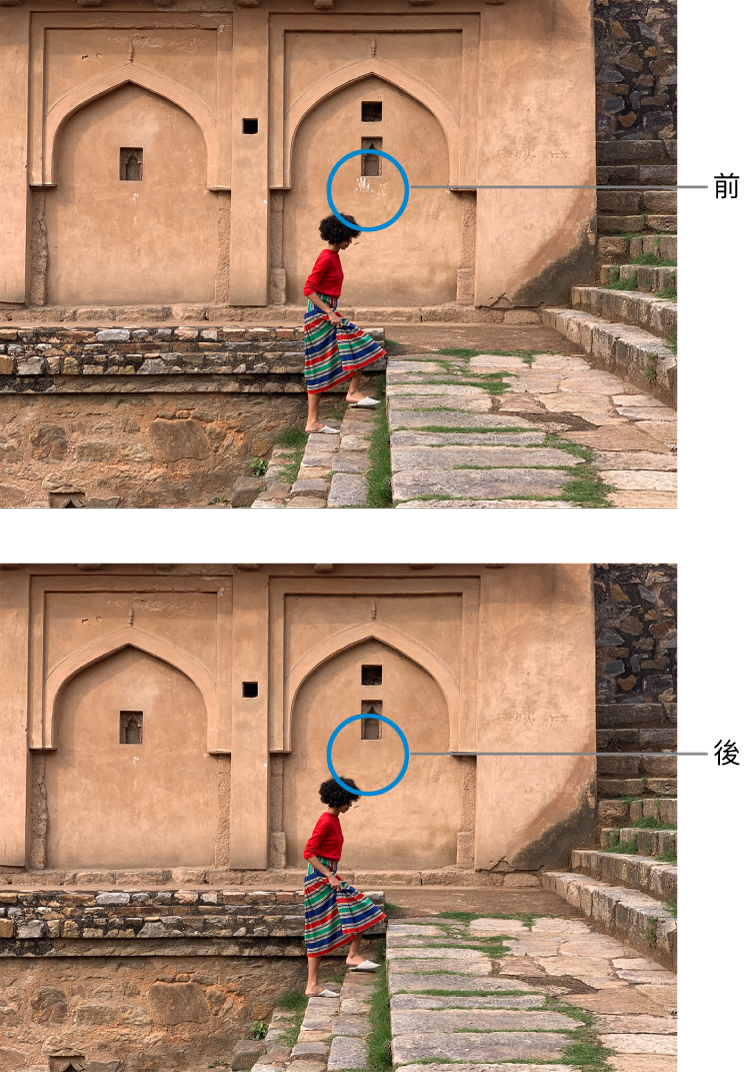
在 Mac 上的「相片」App
 中,按兩下相片,然後按一下工具列中的「編輯」。
中,按兩下相片,然後按一下工具列中的「編輯」。按一下工具列中的「調整」。
在「調整」面板中,按一下「修飾」旁邊的箭嘴
 。
。拖移「大小」滑桿來選取筆刷尺寸。
拖移滑桿來選擇筆刷大小後,你也可以按下左方括弧([)和右方括弧(])鍵來更改筆刷尺寸。
將筆刷置於記號上方,然後按一下或拖移過記號來將其移除。
如果記號較小且並未在第一次嘗試時移除,請嘗試將其放大再進行微調更正。
貼士:如果你不滿意編輯的結果,可以複製相片其他部份的像素並套用到污點的部份。當你點選含有要之材質的區域時,同時按下 Option 鍵,然後使用修飾工具來套用變更。按住 Control 鍵並按一下影像,選擇「清除手動修飾來源點」以停止從該區域複製像素。